Wie groß soll dein Stempel werden? Nimm dir deine Blanko-Karte zur Hand und miss ab, wie groß dein Motiv sein soll!
Mein Stempel wird 100 x 100mm.
Öffne Open Office und wähle „Zeichnung“ aus!
Als erstes stellen wir die Seite auf die gewünschte Stempelgröße ein:
Öffne Format > Seite
und wähle bei Format „benutzerdefiniert“ aus.
Danach kannst du unten die genaue Breite und Höhe angeben.
2. Schritt: Text schreiben
Denke dir einen individuellen Text aus!
Folgende Informationen sollten eingebaut
werden:
- Eure Namen
- Datum & Uhrzeit
- Ort
- Datum bis zur Rückmeldung
- Geschenke-Infos
Die meisten Texte im Internet sind
furchtbar (langweilig), also empfehle ich einfach einen individuellen Text zu
schreiben!
3. Schritt: Schrift aussuchen
Siehst du das kleine "T" in der Seitenleiste? Einfach ein Textfeld erstellen und reinschreiben! Noch schnell die gewünschte Schriftart auswählen und fertig!
Du weißt noch nicht, welche Schriftarten du verwenden möchtest?
Ich empfehle nicht mehr als zwei Schriftarten zu verwenden. Ein paar Regeln zur Kombination von Schriften findest du hier und hier!
Viele kostenlose Schriften findest du bei Dafont, Schriftarten-Fonts & 1001freefonts!
Ich empfehle nicht mehr als zwei Schriftarten zu verwenden. Ein paar Regeln zur Kombination von Schriften findest du hier und hier!
Viele kostenlose Schriften findest du bei Dafont, Schriftarten-Fonts & 1001freefonts!
4. Schritt: Bild speichern
Bist du zufrieden mit deinem Stempel? Wenn ja, wollen wir es nun als .png exportieren!
ABER vorher: Checke die Rechtschreibung! Am Besten du lässt jemand anders den Text nochmal durchlesen!
Zum Exportieren:
ABER vorher: Checke die Rechtschreibung! Am Besten du lässt jemand anders den Text nochmal durchlesen!
Zum Exportieren:
Datei > Exportieren
Es öffnet sich ein Fenster und nun musst du den Speicherort deines Bildes wählen.
Unter Dateityp kannst du nun „PNG - Portable Network Graphic“ auswählen und „Speichern“ drücken!
Als letztes muss die Auflösung eingestellt werden: Im Feld Auflösung musst du „600“ eintippen! Dadurch wird sich die Breite und Höhe ändern! Hier ist es wichtig, eine der beiden Angaben wieder zurück auf die gewünschte Stempelgröße zu stellen! Das Seitenverhältnis von Breite und Höhe wird automatisch berechnet, sodass du nur eines der beiden eingeben musst!
Erst wenn alle drei Einstellungen „Höhe“, „Breite“, „Auflösung“ ungefähr stimmen, kannst du „OK" drücken.
5. Schritt: Den Stempel bestellen!
Ganz einfach und günstig geht dies bei StempelFactory!
Kleine Info an dieser Stelle: StempelFactory war so nett, mir die hier erstellten Stempel zur Verfügung zu stellen. Meine Meinung zu Produkten von StempelFactory wird dies aber nicht beeinflussen.
Als erstes wählst du die Größe deines Stempels aus:
Jetzt wird dir der Preis für deinen Stempel angezeigt.
Nun kannst du direkt unterhalb der weißen Fläche auf „GRAFIK UPLOAD“ klicken.
Wähle dein Bild aus!
Es erscheint nun auf der weißen Fläche! Ist es zu groß und passt nicht rein? Dann kannst du es mit einem Klick auf das Bild in der unteren rechten Ecke kleiner machen!
Bevor du deinen Stempel bestellst, solltest du deinen Stempel in Originalgröße ausdrucken!
Zufrieden? Oder brauchst du Hilfe? Die Mitarbeiter von StempelFactory helfen dir gerne kostenlos unter 06806 - 499 949 5 weiter!
Bestätige "Texte und Bilder sind von mir auf Richtigkeit überprüft und so korrekt“ und lege deinen Stempel in den Warenkorb!
Folge nun dem Bestellvorgang und bestelle deinen Stempel!
Einige Tage später kommt ein Paket ins Haus!
So sieht mein Stempel aus:














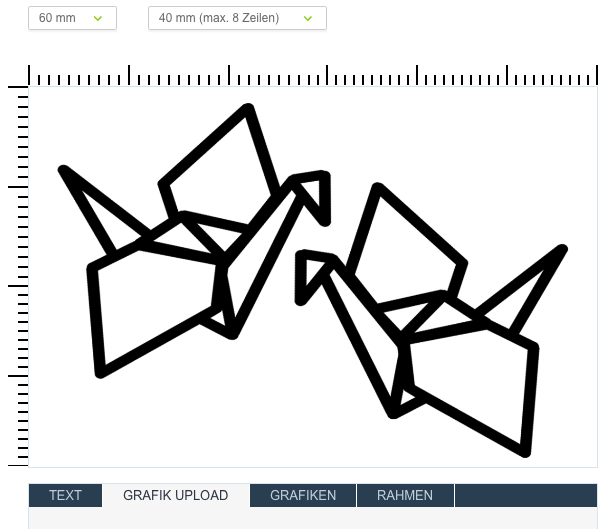




0 Kommentare:
Kommentar veröffentlichen